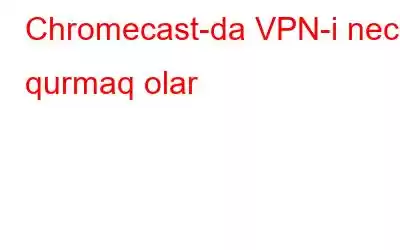XÜLASƏ:
İndi siz artıq Chromecast daxili VPN və ya MediaStreamer DNS funksionallığına malik olmadığı faktı ilə tanış olmalısınız. . Beləliklə, geo bloklanmış axın məzmununu açmaq və sevimli cihazınızda istədiyinizi izləmək üçün sizə üçüncü tərəf VPN Xidməti lazımdır. Ancaq bundan əvvəl siz Chromecast-ı VPN-i aktivləşdirən fiziki və ya virtual marşrutlaşdırıcıya necə qoşacağınızı öyrənməlisiniz.
Addım-addım təlimatları izləmək üçün oxumağa davam edin, həmçinin < haqqında da müzakirə edəcəyik. strong>Chromecast üçün ən yaxşı VPN Provayderləri. Siz buraya klikləməklə dərhal bölməyə keçə bilərsiniz!
Oxumaq istəyə bilərsiniz: Google Chromecast-ınız üçün ən yaxşı proqramlar
Chromecast üçün VPN Necə Quraşdırılmalı
Chromecast ilə çoxlu axın məzmununa daxil olmaq üçün arxada VPN xidmətini işə salmağı tövsiyə edirik. Burada Chromecast-ı VPN ilə qurmaq və istifadə etmək üçün iki ən asan yol var:
1. Chromecast-ın VPN ilə Fiziki Routerdə quraşdırılması
Yaxşı, bu həll yoluna başlamaq üçün sizə VPN müştəri uyğun marşrutlaşdırıcı və VPN xidmətinə ehtiyacınız olacaq. Routerinizin təlimatına əməl etməklə və ya sürətli Google axtarışı ilə marşrutlaşdırıcınızın VPN-ə hazır olub-olmadığını yoxlaya bilərsiniz. Bundan sonra siz Routerinizin proqram təminatını yeniləməlisiniz (yanıb-sönür) və qeyd etmək yerinə düşər ki, hər bir Router sizə bunu etməyə imkan vermir.
Qeyd: Əgər uyğun bir proqramınız varsa. proses üçün marşrutlaşdırıcı, onu yanıb-sönməyə başlaya bilərsiniz. Ancaq unutmayın ki, bu, böyük risklərlə gəlir. Əgər nə etdiyiniz barədə heç bir fikriniz yoxdursa, marşrutlaşdırıcınıza ciddi ziyan vura bilərsiniz.
Əgər ilkin şərtləri uğurla yerinə yetirmisinizsə, bundan sonra nə etməlisiniz:
ADDIM 1- Cihazınızda istənilən veb brauzeri açın və Routerinizin IP ünvanını daxil edin.
Hər bir Əməliyyat Sistemi üçün IP-nin tapılması fərqli prosesdir.
Windows üçün: Başlat > Komanda əmri > ipconfig > yazın. Enter = Defolt Şlüzün yanında Routerinizin IP ünvanına baxın.
Mac üçün: Sistem üstünlükləri > Şəbəkə ikonasına klikləyin > cari Şəbəkə bağlantısını seçin > Qabaqcıl > TCP/IP tabına keçin və marşrutlaşdırıcınızın IP ünvanını tapın.
ADDIM 2- Enter düyməsini basan kimi (Windows və ya Mac-də), ekranınızda İstifadəçi adı və Parolun daxil edilməsini xahiş edən yeni pəncərə görünəcək. İstifadəçi adı və Parol üçün Admin yaza bilərsiniz, çünki o, defoltdur.
(Siz hətta məşhur ev marşrutlaşdırıcıları üçün defolt admin parollarının tam siyahısını göstərən routerpasswords.com kimi vebsaytların köməyindən istifadə edə bilərsiniz. və ya onu dəyişdirmisinizsə, əlavə yardım üçün ISP ilə əlaqə saxlaya bilərsiniz.)
Davam etmək üçün OK düyməsini klikləyin, bu, Router Konfiqurasiya Panelini açacaq. Davam etmək üçün OK düyməsini klikləyin, bu, Router Konfiqurasiya Panelini açacaq.
ADDIM 3- İndi siz VPN seçimini parametrlərdən tapmalısınız.
- Əgər marşrutlaşdırıcıya üçüncü tərəfin proqram təminatı lazımdırsa, onu quraşdırın.
(İstehsalçının veb saytına müraciət edə və ya Google-da axtarış apara bilərsiniz.)
- Tapa bilmirsinizsə, lakin marşrutlaşdırıcınızın defolt proqram təminatının seçiminə malik olduğuna əminsinizsə, marşrutlaşdırıcının
ADDIM 4- İndi yeniləməyə cəhd edin. VPN təlimatlarınıza baxın. Hər bir VPN provayderi marşrutlaşdırıcının proqram təminatının qurulmasına gəldikdə xüsusi bir yanaşma təklif edir. Aşağıda bir neçə nümunə paylaşılıb:
Əgər siz Surfshark VPN-dən istifadə etməyə hazırsınızsa, VPN-i quraşdırmaq üçün addım-addım təlimatlar buradadır:- ASUS marşrutlaşdırıcıları
- DD-WRT marşrutlaşdırıcıları
- Pomidor marşrutlaşdırıcıları
- GL.iNet marşrutlaşdırıcısı (3.x proqram təminatı)
- ASUS Routers
- Linksys Routers
- Netgear Routerlər
ADDIM 5- Quraşdırma tamamlandıqdan sonra həmin Routerə qoşulmuş bütün cihazlar təhlükəsiz olacaq. Seçdiyiniz istənilən serverə qoşulmaq və Chromecast tətbiqini açmaqda sərbəstsiniz. Cihazınızdakı ekrandakı təlimatlara əməl edin və müxtəlif yayımlanan məzmundan həzz alın!
Fiziki marşrutlaşdırıcınız VPN-ə uyğun deyilsə, VPN qurmaq üçün növbəti həll yolu ilə davam edə bilərsiniz. Virtual Routerdən istifadə edərək Chromecast üçün.
Oxumaq istəyə bilərsiniz: 8 Google Chromecast Hacks Bilməlisiniz!
2. Virtual Routerdə VPN ilə Chromecast quraşdırılması
Bu həll yoluna başlamazdan əvvəl sevimli VPN xidmətinizdə qeydiyyatdan keçməli və proqramı cihazınıza yükləməlisiniz. Bitirdikdən sonra istədiyiniz serverə qoşulun və sonra aşağıda qeyd olunan təlimatlara əməl edin:
Windows İstifadəçiləri aşağıdakıları etməlidir: Virtual Router vasitəsilə Chromecast üçün VPN qurun
ADDIM 1- Axtarış panelinə keçin və Əmr əmri yazın.
ADDIM 2- Nəticə görünən kimi sağ klikləyin üzərinə gedin və İdarəçi kimi işə salın seçin.
ADDIM 3- CMD pəncərəsi göründükdən sonra aşağıdakı əmrləri yerinə yetirin:
netsh wlan set hostednetwork mode= icazə ssid=NETWORKNAME key=PASSWORD
(SSID-in yanında = ŞƏBƏKƏ ADI-nı istədiyiniz şəbəkənin adı ilə əvəz edin VPN-i işə salmaq istəyirəm.)
(AÇARIN yanında = ŞİFƏRİNİZİ şəbəkənizin parolunun adı ilə əvəz edin.)
ADDIM 4- İndi Enter düyməsini sıxın. Siz kliklədiyiniz anda bu mesajlar ekranınızda görünə bilər:
- Yerləşdirilmiş şəbəkə rejimi icazə vermək üçün təyin edilib
- Yerləşdirilən şəbəkənin SSID-i uğurla alındı dəyişdirildi
- Yerləşdirilən şəbəkənin istifadəçi açar parolu uğurla dəyişdirildi
ADDIM 5- Bu zaman nöqtəsində, siz CMD pəncərəsində aşağıdakı əmri yerinə yetirməlisiniz.
netsh wlan start hostednetwork
ADDIM 6- Sadəcə olaraq Enter düyməsini sıxaraq komanda xətti. Müvəffəqiyyətli olduqdan sonra ekranınızda aşağıdakı pop-up görünməlidir: “Yerləşdirilmiş şəbəkə başladı.”
ADDIM 7- İndi bu addımda , siz kompüterinizdə Şəbəkə və Paylaşım Mərkəzini işə salmalısınız > Adapter Parametrlərini Dəyişin > VPN bağlantınızı tapın və Xüsusiyyətləri seçmək üçün eyni üzərinə sağ klikləyin.
ADIM 8- Paylaşım sekmesine keçin və aşağıdakı qutuları yoxlayın:
- “Digər Şəbəkə İstifadəçisinə bu kompüterin İnternet bağlantısı vasitəsilə qoşulmağa icazə verin.”
“Digər şəbəkə istifadəçilərinə icazə verin paylaşılan İnternet bağlantısını idarə etmək və ya söndürmək üçün.”
ADDIM 9- Həmçinin Ev Şəbəkəsi altında VPN bağlantısını seçdiyinizə əmin olun. Bağlantı parametri. (Qoşulmaq istədiyiniz şəbəkə bağlantısını seçmək üçün aşağı ox işarəsinə klikləyin.)
Sadəcə OK düyməsini sıxın, çünki virtual marşrutlaşdırıcınız artıq hazırdır! Chromecast tətbiqini işə salın! Sən Bağlantını uğurla qurmaq və geo-bloklanmış məzmunu heç bir hıçqırıq olmadan yayımlamağa başlamaq üçün görünən ekrandakı təlimatlara əməl edə bilərsiniz.
Oxumaq istəyə bilərsiniz: 5 Ən Yaxşı Multiplayer Oyunu Google Chromecast-da həzz alın
Chromecast (2021) üçün ən yaxşı VPN həlləri ilə tanış olun
Chromecast üçün mövcud olan ən yaxşı VPN Xidmətlərini bilməklə maraqlanırsınızsa , burada seçmək üçün ən yüksək səviyyəli həllər var:
VPN Provayderləri Surfshark NordVPN ExpressVPN Təhlükəsizlik Maksimalistləri üçün uyğundur Brend Sadiqləri Ümumi İstifadəçilər Pulsuz Sınaq Bəli Bəli 500 Server və Daha çox Bəli Bəli Bəli P2P və ya BitTorrent-i dəstəkləyir Bəli Bəli Bəli AES-256 Şifrələməsini Dəstəkləyir Bəli Bəli Bəli ƏS Uyğunluğu Android, iOS, Chrome, Firefox, Windows, Mac, Linux və FireStick Android, iOS, Chrome, Firefox , Windows, Mac və Linux Windows, Mac, Android və iOS Fəaliyyəti qeyd etmir Bəli Bəli Bəli Dəstəkləyir >= 5 Sinxron Bağlantı Bəli Bəli Bəli Qiymət strong> $11.95/Ay $11.95/Ay $12.95Rəylər Surfshark NordVPN ExpressVPNMövcuddur -Oxuyun:
- Evdə VPNistifadə etməyə ehtiyac varmı? /li>
- Android TV-dən maksimum yararlanmaq üçün bir neçə ipucu!
- TV, Android, iOS və Mac ilə əlaqə yaratmaq üçün Chromecast quraşdırmaq!
- Android üçün Chromecast və ya Chromecast Ultra qurmaq üçün addımlar!
- Oyun üçün 9 ən yaxşı VPN (2021) Pulsuz və Ödənişli
- Chrome üçün ən yaxşı VPN-i necə seçmək olar?
oxumaq: 0